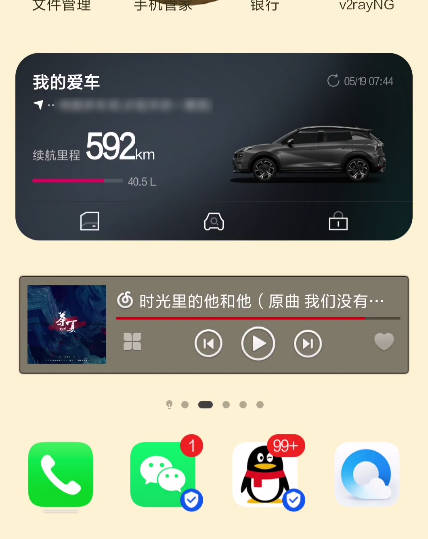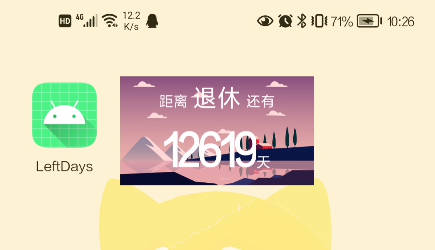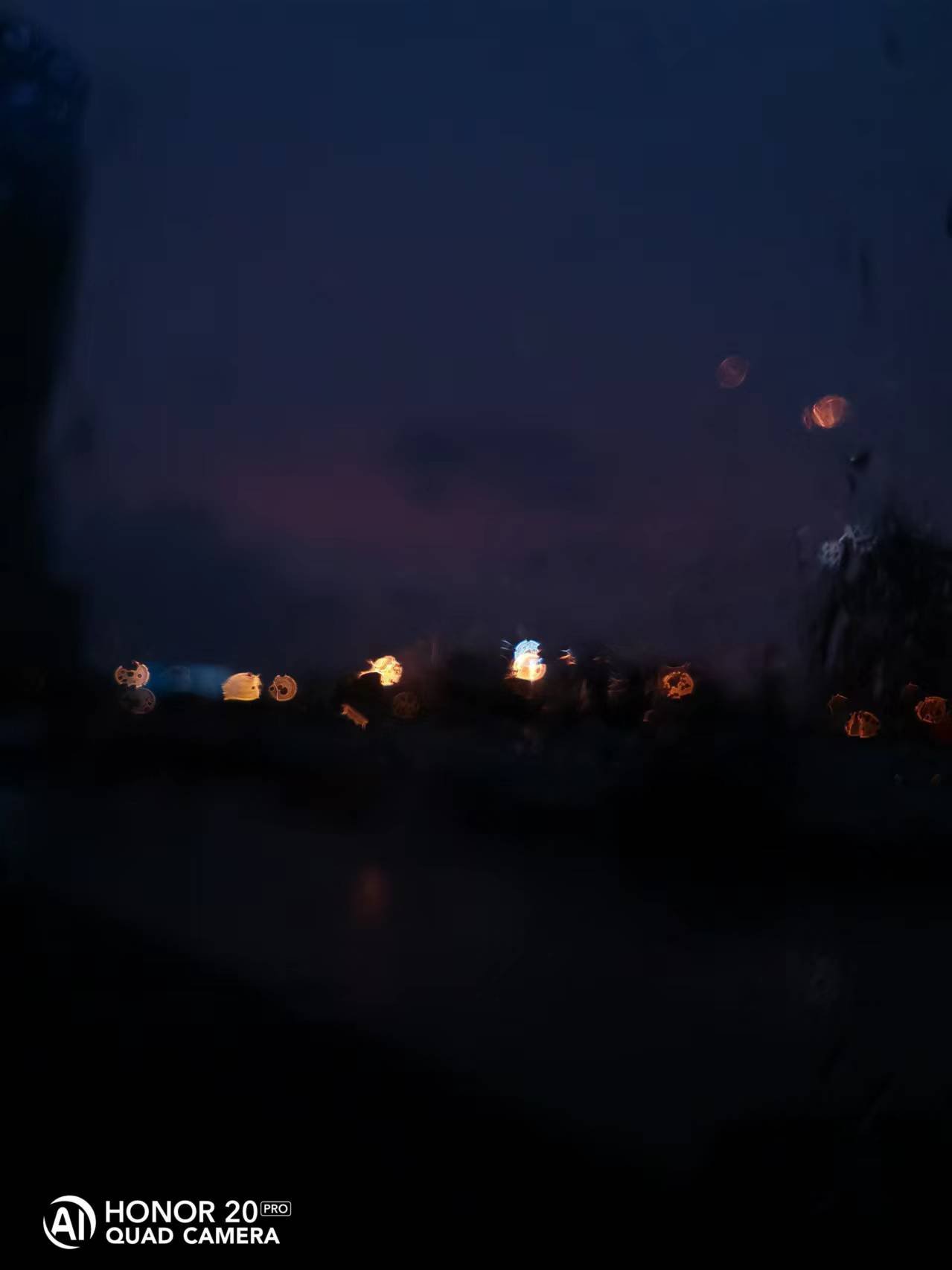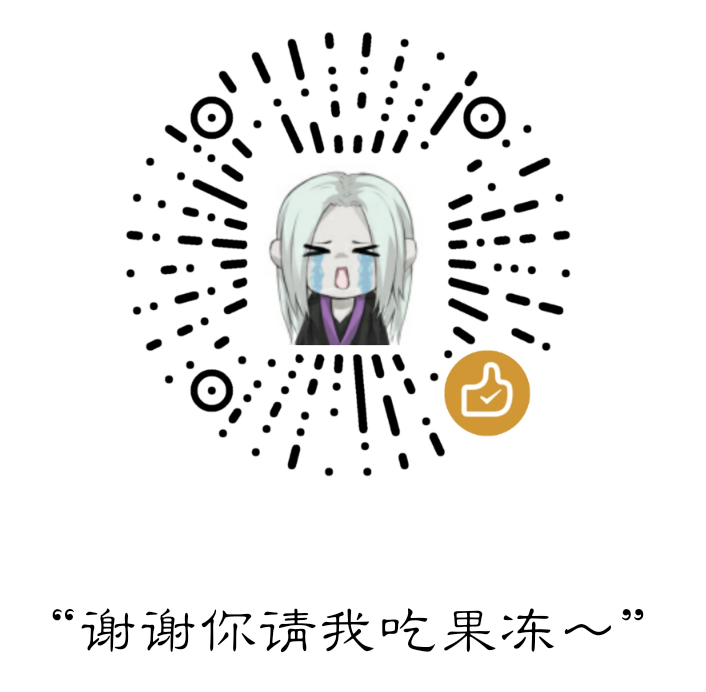00
桌面widget指的是放在桌面的小组件(你这不是废话么……)
举个栗子,就是常见时间天气组件,网易云快捷播放的组件
甚至连我的领克app,也有快捷控制车窗,解锁的组件
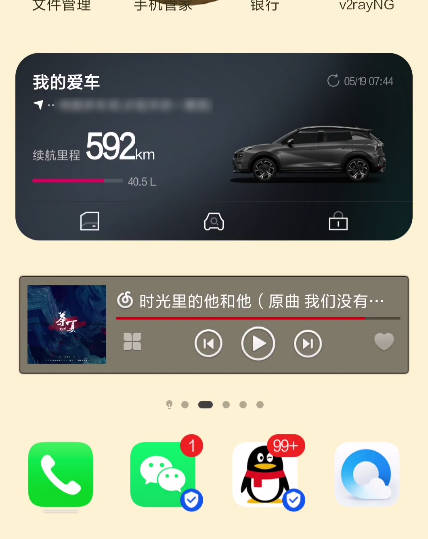
iOS在iOS 14的时候也推出了桌面组件
然而,Android在1.5的时候就已经有了
01
怎么写一个呢,最简单的当然是百度一下
其实看官方的文档就可以了-> 传送门
就是这该死的机翻,我感觉还不如看英文的
然后过一遍官方的demo就行了-> 传送门
02
接下来实践一下,光看是不行的
首先要有一个idea
这里我的idea是显示一个日期倒计时
比如距离端午节还有多少天
大概就这样
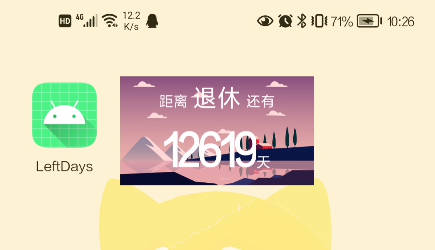
新建个工程开始吧~
03
首先,一个widget有3部分
- AppWidgetProviderInfo 定义在xml中,是一个xml文件,放在res/xml下
- AppWidgetProvider widget的具体实现,kotlin或java都行
- 布局文件 丢到layout下就行,需要注意的是只支持指定的组件,并不是啥都能用
然后在ManiFest清单文件中注册
1
2
3
4
5
6
7
8
9
10
11
12
| <receiver
android:name=".LeftWidgetProvider"
android:exported="true">
<intent-filter>
<action android:name="android.appwidget.action.APPWIDGET_UPDATE" />
</intent-filter>
<meta-data
android:name="android.appwidget.provider"
android:resource="@xml/left_day_widget_provider" />
</receiver>
|
其实就是一个receiver
再看一下AppWidgetProviderInfo的内容,也就是xml
1
2
3
4
5
6
7
8
9
10
11
12
| <?xml version="1.0" encoding="utf-8"?>
<appwidget-provider xmlns:android="http://schemas.android.com/apk/res/android"
android:minWidth="110dp"
android:minHeight="40dp"
android:updatePeriodMillis="1800000"
android:previewImage="@drawable/ic_launcher_foreground"
android:initialLayout="@layout/widget_left_day"
android:resizeMode="horizontal|vertical"
android:configure="com.xiamo.myapplication.LeftDayConfigActivity"
android:widgetCategory="home_screen">
</appwidget-provider>
|
其中各项属性说明,直接翻前面给的官方文档就行了,我就不来抄一遍了
因为我们可能添加多个widget,而每个的时间可能不一样的,所以配置了一个configure用的Acitivy
每次新增widget的时候,会启动这个acitivity,我们需要在这个activity中完成配置,然后保存,刷新widget
04
然后是AppWidgetProvider的具体实现,建议看一下官方的demo
1
2
3
4
5
6
7
8
9
10
11
12
13
14
15
16
17
18
19
20
21
22
23
24
25
26
27
28
29
30
31
32
33
34
35
36
37
38
39
| class LeftWidgetProvider : AppWidgetProvider() {
override fun onReceive(context: Context?, intent: Intent?) {
super.onReceive(context, intent)
}
override fun onUpdate(
context: Context,
appWidgetManager: AppWidgetManager,
appWidgetIds: IntArray
) {
super.onUpdate(context, appWidgetManager, appWidgetIds)
var appWidgetManager = AppWidgetManager.getInstance(context)
appWidgetIds.forEach {
}
}
override fun onDeleted(context: Context, appWidgetIds: IntArray) {
super.onDeleted(context, appWidgetIds)
appWidgetIds.forEach {
}
}
override fun onAppWidgetOptionsChanged(
context: Context,
appWidgetManager: AppWidgetManager,
appWidgetId: Int,
newOptions: Bundle?
) {
super.onAppWidgetOptionsChanged(context, appWidgetManager, appWidgetId, newOptions)
}
}
|
更新widget的时候,需要先创建RemoteViews,然后通过提供的方法来更新
最后调用appWidgetManager.updateAppWidget(appWidgetId, remoteViews)刷新
1
2
3
| val remoteViews = RemoteViews(context!!.packageName, R.layout.widget_left_day)
remoteViews.setTextViewText(R.id.contentTv, info)
appWidgetManager.updateAppWidget(appWidgetId, remoteViews)
|
05
关于配置用的Activity,需要在清单文件中增加配置
1
2
3
4
5
6
7
| <activity
android:name=".LeftDayConfigActivity"
android:exported="true" >
<intent-filter>
<action android:name="android.appwidget.action.APPWIDGET_CONFIGURE"/>
</intent-filter>
</activity>
|
然后再onCreate中通过intent获取对应的widgetId
1
2
3
4
| var appWidgetId = intent?.extras?.getInt(
AppWidgetManager.EXTRA_APPWIDGET_ID,
AppWidgetManager.INVALID_APPWIDGET_ID
) ?: AppWidgetManager.INVALID_APPWIDGET_ID
|
信息配置完成后,将信息保存,注意绑定widgetId,存SharedPreferences或者别的啥的
然后调用appWidgetManager完成界面刷新,因为有配置界面的widget添加的时候不会调用onUpdate,需要自己完成第一次的更新操作
然后设置result,最后finish掉就行了
1
2
3
4
5
6
7
8
| val appWidgetManager = AppWidgetManager.getInstance(this)
LeftWidgetProvider.updateWidget(this,appWidgetId,appWidgetManager)
val resultValue = Intent()
resultValue.putExtra(AppWidgetManager.EXTRA_APPWIDGET_ID, appWidgetId)
setResult(RESULT_OK, resultValue)
finish()
|
06
至此,一个简单的widget就完成了
当然还有很多细节没有完成
比如配置预览图,突破限制的30分钟更新时间
还有列表啥的
不过这些官方文档都有写
我这也只是简单学习下桌面组件的做法
emm,就先这样吧